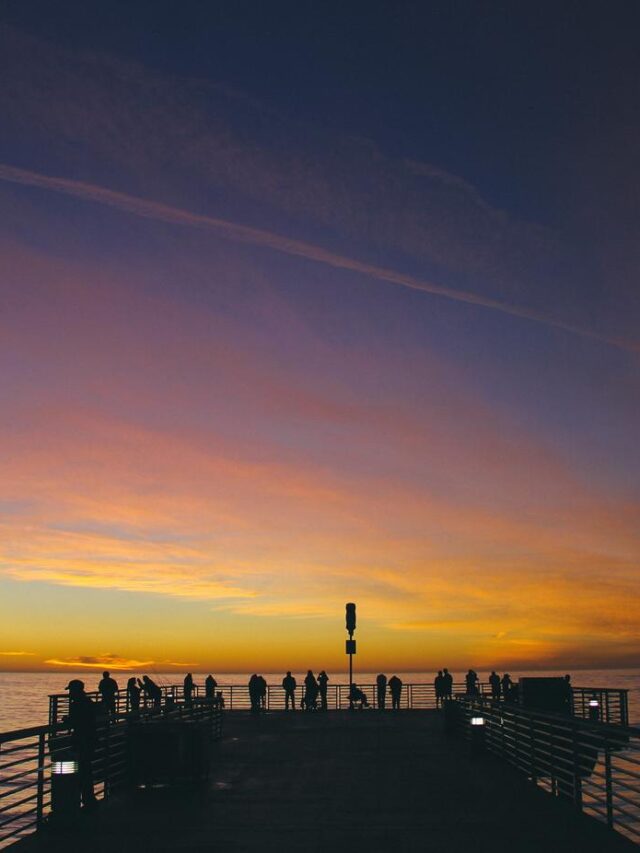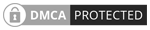Pueden surgir problemas imprevistos cuando trabaja en su computadora, y uno de ellos es el error de instalación de la extensión Realtek Semiconductor Corp.
Este error se produce principalmente cuando los usuarios intentan instalar o actualizar sus controladores Realtek.
En esta guía detallada, exploraremos las posibles causas de este error y ofreceremos múltiples soluciones para solucionarlo.
Contents
- 1 Comprender el error de instalación de la extensión Realtek Semiconductor Corp
- 2 ¿Qué desencadena el error de instalación de la extensión Realtek Semiconductor Corp?
- 3 Soluciones integrales para el error de instalación de la extensión Realtek Semiconductor Corp
- 3.1 Solución 1. Implementar los pasos preliminares
- 3.2 Solución 2. Borrar el contenido de la carpeta de distribución de software
- 3.3 Solución 3. Pausar y reanudar actualizaciones
- 3.4 Solución 4. Ejecute el solucionador de problemas de Windows Update
- 3.5 Solución 5. Utilice la herramienta Mostrar u ocultar actualizaciones
- 3.6 Solución 6. Revertir sus controladores
- 4 Soluciones para mensajes de error específicos
- 5 Preguntas frecuentes
- 5.1 ¿Puedo descargar la extensión Realtek Semiconductor Corp desde sitios web de terceros?
- 5.2 ¿Puede la extensión Realtek Semiconductor Corp causar inestabilidad en el sistema?
- 5.3 ¿Los controladores de Realtek Semiconductor Corp son compatibles con todos los sistemas operativos?
- 5.4 ¿Puedo instalar la extensión en varios dispositivos con una sola descarga?
- 5.5 ¿Realtek Semiconductor Corp ofrece soporte al cliente para problemas de instalación?
Comprender el error de instalación de la extensión Realtek Semiconductor Corp
El error de instalación de la extensión Realtek Semiconductor Corp es un problema común que experimentan los usuarios al intentar instalar o actualizar sus controladores Realtek. Este error puede resultar bastante molesto, principalmente porque impide a los usuarios aprovechar al máximo las capacidades de su sistema de sonido.
El error puede manifestarse de varias formas y en diferentes etapas del proceso de instalación. En algunos casos, el proceso puede fallar por completo y presentar códigos de error como 0x80070103. En otros casos, la instalación puede parecer exitosa, pero persisten las advertencias sobre fallas en las actualizaciones de Windows.
¿Qué desencadena el error de instalación de la extensión Realtek Semiconductor Corp?
Varios factores podrían desencadenar el error de instalación de la extensión Realtek Semiconductor Corp. Algunas de las causas predominantes incluyen:
- Sistemas operativos obsoletos: cada versión de Windows es compatible con versiones de controladores específicas. Por lo tanto, una discrepancia entre la versión de su sistema operativo y el controlador que está intentando instalar podría desencadenar este error.
- Instalación incompleta: esto podría ocurrir debido a un proceso de instalación interrumpido, tal vez debido a una falla del sistema, un corte de energía o una conexión a Internet inestable.
- Software antivirus de terceros: algunos programas antivirus pueden bloquear determinadas acciones, incluida la instalación de controladores. Si su software antivirus interfiere con el proceso de instalación, es posible que encuentre el error de instalación de la extensión Realtek Semiconductor Corp.
- Archivos de sistema dañados o controladores Realtek: los archivos dañados pueden interferir con el proceso de instalación y provocar el error.
- Actualizar caché: si el caché de actualización de su computadora está dañado, también puede encontrar este error.
Ahora que hemos identificado las posibles causas, profundicemos en las diversas soluciones disponibles para resolver el error de instalación de la extensión Realtek Semiconductor Corp.
Soluciones integrales para el error de instalación de la extensión Realtek Semiconductor Corp
Aquí hay seis soluciones integrales que pueden ayudar a solucionar el error de instalación de la extensión Realtek Semiconductor Corp:
- Implementar pasos preliminares
- Borrar el contenido de la carpeta SoftwareDistribution
- Pausar y reanudar actualizaciones
- Ejecute el solucionador de problemas de Windows Update
- Utilice la herramienta Mostrar u ocultar actualizaciones
- Revertir sus controladores
Exploremos cada una de estas soluciones en detalle.
Solución 1. Implementar los pasos preliminares
Antes de sumergirse en soluciones más complejas, existen algunos pasos preliminares que pueden ayudar a resolver problemas temporales del sistema que pueden estar desencadenando el error de instalación de la extensión Realtek Semiconductor Corp:
- Deshabilite temporalmente el software antivirus: algunos programas antivirus pueden bloquear la instalación de actualizaciones o nuevos controladores. Intente desactivar temporalmente su software antivirus para determinar si está causando el error de instalación.
- Verifique la conexión a Internet: una conexión a Internet lenta o inestable puede interferir con el proceso de instalación del controlador. Asegúrese de que su conexión a Internet sea estable antes de intentar la instalación.
- Reinicie su computadora y enrutador: a veces, un simple reinicio del sistema puede resolver problemas menores que podrían estar causando el error.
Solución 2. Borrar el contenido de la carpeta de distribución de software
La carpeta SoftwareDistribution es donde Windows almacena los archivos de actualización. Si alguno de estos archivos está dañado, podría provocar el error de instalación de la extensión Realtek Semiconductor Corp. En tal caso, borrar el contenido de la carpeta SoftwareDistribution y reiniciar su PC podría resolver el problema.
- Presione las teclas Windows y E al mismo tiempo para abrir la ventana del Explorador de Windows.
- Elija Esta PC en el panel lateral izquierdo.
- Haga clic derecho en la unidad C: y seleccione Propiedades en el menú.
- En la ventana Propiedades que aparece, haga clic en Liberador de espacio en disco.
- Luego, haga clic en Limpiar archivos del sistema.
- Ahora, espere hasta que la herramienta Liberador de espacio en disco calcule y muestre los archivos del sistema disponibles para su limpieza.
- Seleccione estas dos opciones: archivos de registro de actualización de Windows y archivos de instalación temporales de Windows. Después de eso, haga clic en Aceptar.
- Cuando aparezca la ventana emergente de confirmación, haga clic en Eliminar archivos para continuar.
- Abra el cuadro Ejecutar presionando la tecla Windows + R, escriba “services.msc” y presione Entrar para abrir la ventana de servicios.
- Haga clic derecho en Windows Update en la lista de aplicaciones y haga clic en Detener.
- Abra nuevamente el Explorador de archivos y navegue hasta la ubicación “C:\ > Windows > SoftwareDistribution”.
- Elimine todos los archivos de la carpeta para borrar completamente el caché de actualización de Windows.
- Una vez terminado, verifique si ahora puede instalar Realtek Semiconductor Corp Extension.
Solución 3. Pausar y reanudar actualizaciones
Pausar y luego reanudar las actualizaciones a veces puede resolver el problema. Error de instalación de la extensión Realtek Semiconductor Corp. Sin embargo, asegúrese de esperar unos tres minutos antes de reiniciar su computadora después de pausar las actualizaciones.
Una vez que su sistema se reinicie, puede reanudar las actualizaciones e intentar instalar Realtek Semiconductor Corp Extension nuevamente.
- Presione la tecla Windows + R juntas.
- En el cuadro de diálogo Ejecutar, escriba “Control” y presione Entrar. Esto abrirá el Panel de control.
- En el Panel de control, navegue hasta Sistema y luego seleccione Configuración avanzada del sistema.
- Aparecerá una pequeña ventana de Propiedades del sistema. Haga clic en la pestaña Hardware en la parte superior.
- En la pestaña Hardware, seleccione Configuración de instalación del dispositivo.
- Haga clic en la casilla junto a “No” para evitar la instalación automática del controlador.
- Una vez que haya completado los pasos anteriores, continúe y reinicie su computadora. Espere unos 2 o 3 minutos antes de reiniciar y continuar con el siguiente paso.
- Para reanudar las actualizaciones, puede seguir los pasos de pausa mencionados anteriormente y seleccionar “Sí” en el paso final.
- Después de reiniciar su computadora, regrese a la Configuración de instalación del dispositivo y elija “Sí” para permitir la instalación automática del controlador.
- Ahora, intente instalar la extensión Realtek Semiconductor Corp.
Solución 4. Ejecute el solucionador de problemas de Windows Update
El solucionador de problemas de Windows Update es una herramienta incorporada que puede ayudar a detectar y solucionar problemas relacionados con las actualizaciones de Windows. La ejecución de este solucionador de problemas puede ayudar a resolver el error de instalación de la extensión Realtek Semiconductor Corp.
- Escriba “Solucionar problemas” en el cuadro de búsqueda de su computadora con Windows y haga clic en “Abrir” para acceder a la configuración de solución de problemas.
- A continuación, navegue hasta la opción “Solucionadores de problemas adicionales”.
- Desplácese hacia abajo en la lista hasta encontrar “Windows Update” y haga clic en él.
- Seleccione “Ejecutar el solucionador de problemas” para Windows Update.
- Si el solucionador de problemas detecta algún problema, solucionará el error automáticamente o le brindará recomendaciones sobre qué hacer.
- Una vez que se complete el proceso de solución de problemas y se resuelva cualquier problema, reinicie su PC.
- Ahora, intente instalar su controlador nuevamente y verifique si encuentra el error.
Solución 5. Utilice la herramienta Mostrar u ocultar actualizaciones
Microsoft proporciona una herramienta que le permite ocultar actualizaciones específicas. Si la actualización de Realtek Semiconductor Corp Extension está causando problemas, puede usar la herramienta Mostrar u ocultar actualizaciones para ocultarla y posteriormente evitar el error.
- Primero, vaya al sitio web de Microsoft y descargue la herramienta “Mostrar u ocultar”.
- Abra el archivo llamado “wushowhide.diagcab” y siga las instrucciones para iniciar la herramienta.
- Cuando se abra la herramienta, haga clic en “Avanzado” y luego seleccione “Aplicar actualizaciones automáticamente”. Haga clic en Siguiente para continuar.
- Ahora, haga clic en “Ocultar actualizaciones” y busque la actualización relacionada con “Realtek Semiconductor Corp – Extension”.
- Después de encontrar la actualización correcta, selecciónela y luego haga clic en “Siguiente”.
- Aplique los cambios haciendo clic en “Aplicar” o “Aceptar” y luego haga clic en “Cerrar” para finalizar el proceso.
Solución 6. Revertir sus controladores
Si instaló correctamente la actualización pero aún encuentra el error de instalación de la extensión Realtek Semiconductor Corp, es posible que deba revertir sus controladores, especialmente si la versión anterior funcionaba bien.
Sin embargo, este debería ser su último recurso, ya que generalmente es recomendable mantener los controladores actualizados por motivos como compatibilidad, corrección de errores y seguridad.
Lea también: Cómo solucionar el error de actualización de Windows 10 0x80070424 [WORKING Method]
Soluciones para mensajes de error específicos
Es posible que diferentes mensajes de error acompañen al error de instalación de la extensión Realtek Semiconductor Corp. Abordemos algunos de ellos:
1. “La instalación falló”
Este mensaje de error indica que la instalación encontró un problema. Pruebe lo siguiente:
- Verifique su conexión a Internet y descargue el instalador nuevamente para asegurarse de que el archivo no esté dañado.
- Desactive temporalmente el software de seguridad durante la instalación.
- Asegúrese de tener suficiente espacio en disco para la instalación.
2. “Falta el archivo DLL”
Si encuentra un error de falta de archivo DLL, siga estos pasos:
- Compruebe si su antivirus o firewall está bloqueando el archivo. Si es así, agregue una excepción para el proceso de instalación.
- Analice su sistema en busca de malware que pueda haber provocado la eliminación o puesta en cuarentena del archivo DLL.
3. “Dispositivo no encontrado”
Este error puede ocurrir si el instalador no puede detectar el hardware específico en su sistema. Pruebe estos pasos:
- Vuelva a verificar que esté instalando la extensión correcta para su modelo de hardware.
- Actualice los controladores de su dispositivo antes de intentar la instalación nuevamente.
Preguntas frecuentes
¿Puedo descargar la extensión Realtek Semiconductor Corp desde sitios web de terceros?
Recomendamos encarecidamente descargar el software y las extensiones de Realtek únicamente de fuentes oficiales. Los sitios web de terceros pueden ofrecer versiones desactualizadas o modificadas, lo que genera posibles problemas.
¿Puede la extensión Realtek Semiconductor Corp causar inestabilidad en el sistema?
No, la extensión está diseñada para mejorar la funcionalidad de hardware específico y no debería causar inestabilidad en el sistema cuando se instala correctamente.
¿Los controladores de Realtek Semiconductor Corp son compatibles con todos los sistemas operativos?
Realtek proporciona controladores compatibles con varios sistemas operativos. Sin embargo, es esencial comprobar la compatibilidad de los controladores con la versión específica de su sistema operativo.
¿Puedo instalar la extensión en varios dispositivos con una sola descarga?
La instalación de la extensión suele ser específica del hardware en el que está instalada. Es posible que deba descargar e instalar la extensión por separado en cada dispositivo.
¿Realtek Semiconductor Corp ofrece soporte al cliente para problemas de instalación?
Sí, Realtek Semiconductor Corp brinda atención al cliente a través de su sitio web oficial. Si encuentra algún problema de instalación, comuníquese con su equipo de soporte para obtener ayuda.
Esperamos que esta guía le ayude a resolver el error de instalación de la extensión Realtek Semiconductor Corp de forma eficaz. Recuerde, siempre es fundamental mantener actualizados su sistema y sus controladores para garantizar un rendimiento óptimo.
Categories: Guides
Source: javiko.edu.vn